2022 年の最高の Windows 11 ターミナル エミュレーターのリスト: 推奨事項トップ 15
端末エミュレータを使用すると、標準のコンピュータ端末の機能をエミュレートできます。これを使用すると、データ転送を実行したり、別のコンピュータにリモートでアクセスしたりできます。
Windows 11 などの高度なオペレーティング システムと組み合わせて使用すると、これらのツールの創造的な可能性は無限大になります。ただし、サードパーティ製の端末エミュレータが多数提供されています。
したがって、正しいものを選択するのは困難です。ただし、必須の Windows 11 アプリと同様に、お客様が使用して生産性を向上できる最適なターミナルを選択しました。
最適な Windows 11 ターミナル エミュレーターを選択するにはどうすればよいですか?
このリストのツールを選択する前に、当社の専門家チームはまず Windows 11 との互換性をテストしました。また、マルチタブ管理などの使いやすい機能を備えたインターフェイスもチェックしました。
チェックされたその他の機能には、さまざまなサーバーおよびシェルとの互換性、速度、カスタマイズ、ホストとの通信モードが含まれます。このリストにあるすべてのツールを使用すれば、問題なく作業を完了できますので、ご安心ください。
Windows 11 ターミナル エミュレーターを選択する際に考慮すべきこと
Windows 11 ターミナル エミュレーターでは、ユースケースに応じて考慮すべき機能が数多くあります。インターフェイスを重視する場合は、シンプルなデザインで完全にカスタマイズ可能なツールを検討する必要があります。
マルチタスクと複数のセッションの同時実行のみを考慮している場合は、マルチタブ機能を備えたツールを選択する必要があります。したがって、一般的なルールはありません。
最高の Windows 11 ターミナル エミュレーターは何ですか?
コマンド – ポータブル バージョンのターミナル
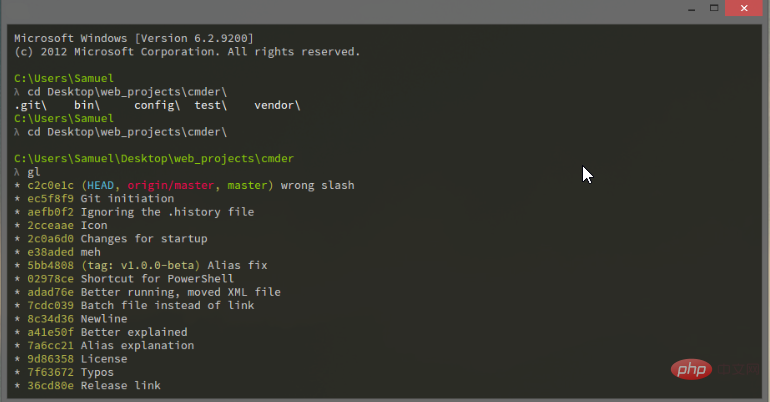
Cmder は、C および Powershell で作られた素晴らしい Windows 11 ターミナル エミュレーターです。この無料のオープンソース ソフトウェアは、有名な ConEmu エミュレータに基づいて構築されています。
Unix 機能を Windows PC にもたらし、PowerShell、myysgit、および MinTTY との互換性を実現します。最後に、プログラマーが USB ドライブで使用できるポータブル バージョンもあります。
その他の機能:
- VS Code ターミナルに適用されます。
- ポータブル バージョンには Unix コマンドがありません。
- コマンド ライン アプリケーションに適しています。
#⇒コマンドを取得
EMU - Windows 11 ターミナル (スクリーンショット付き)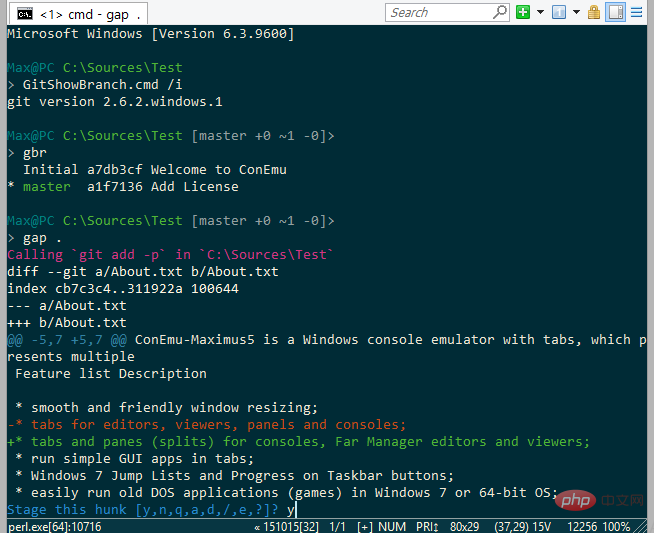
その他の機能:
- カスタマイズ可能なグラフィカル ユーザー インターフェイス。
- リモート接続が不足しています。
- 複数のタブをサポートします。
GetConEmu
MobaXterm – 最高のサーバーとクライアントの統合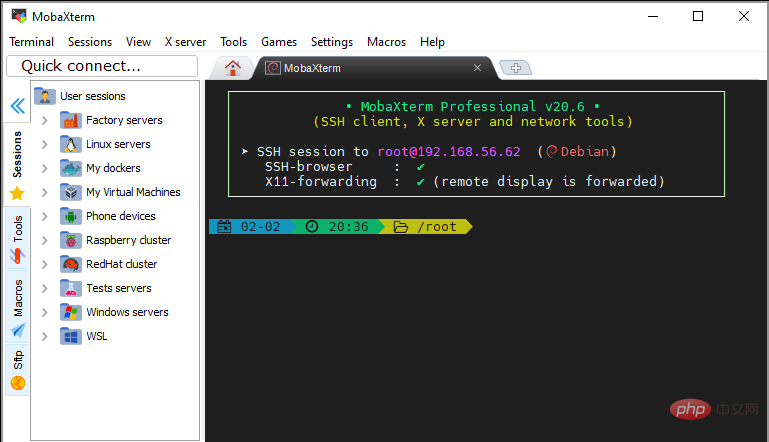
その他の機能:
- シンプルで直感的なインターフェイス。
- パスワード保管庫があります。
- WSL と統合できます。
MobaXterm を入手Putty – オープン ソース、完全なコードが提供されます
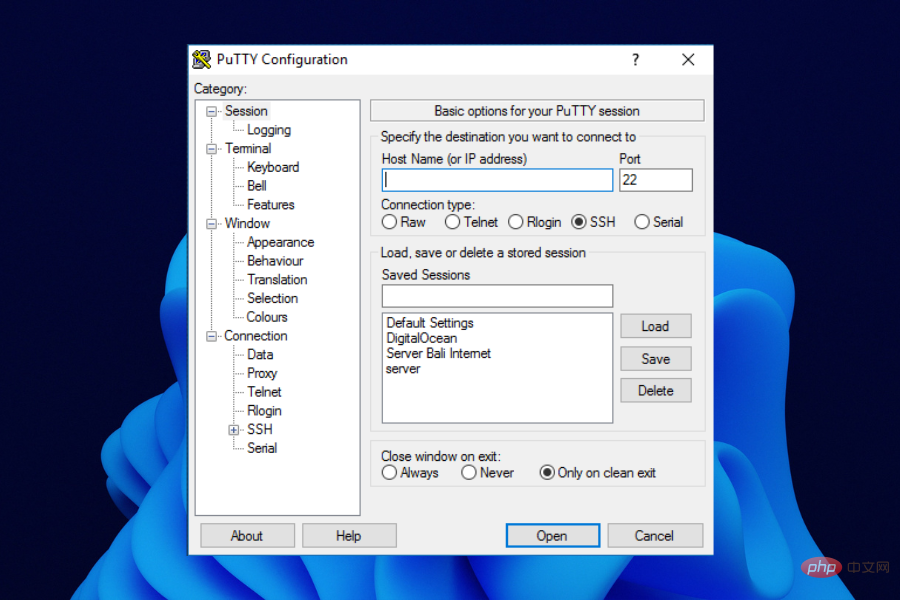 PuTTY は最も人気のある SSH クライアントであり、C 言語で書かれています。さらに、その信頼性とソースコードの入手可能性により、最高の Windows 11 ターミナル エミュレーターの 1 つと考えられています。
PuTTY は最も人気のある SSH クライアントであり、C 言語で書かれています。さらに、その信頼性とソースコードの入手可能性により、最高の Windows 11 ターミナル エミュレーターの 1 つと考えられています。 プログラマは、利用可能なコード全体を使用して、さまざまなタスクに合わせて変更を加えることができます。さらに、PuTTY は公開キー認証を組み合わせているため、非常に安全です。
その他の機能:
さまざまなプロトコルに適用されます。- さまざまなプラットフォームで利用できます。
- タブ付きインターフェイスはありません。
- #⇒
パテを入手する
FireCMD - 高度なマルチタブ ツール
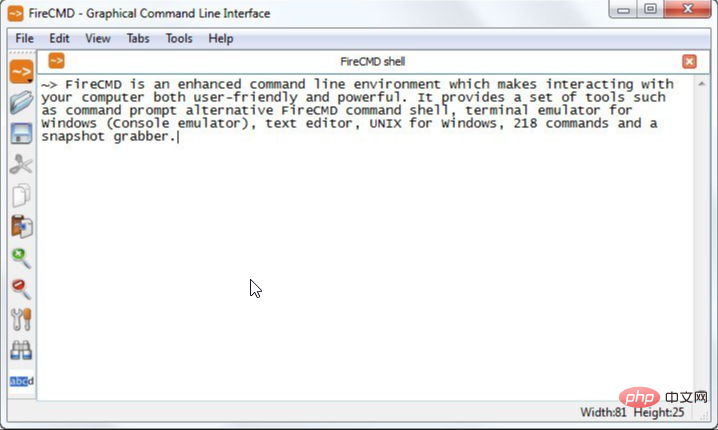
# さまざまなタスクを実行できる高度な Windows 11 ターミナル エミュレーターをお探しの場合は、 FireCMD という完璧なツールに出会ったばかりです。
マルチタブのサポートを提供し、ユーザーが複数のタスクを同時に実行できるようにします。
FireCMD を使用すると、CMD、Bash、Cygwin などのさまざまなコンソール アプリケーションを同時に実行することもできます。
その他の機能:
- HTML および CSS のサポートを提供します。
- カスタマイズ可能なフォント、スタイル、色。
- 全画面モードをサポートします。
#⇒FireCMD を入手
#ターミナル - クリーンでシンプルなインターフェイス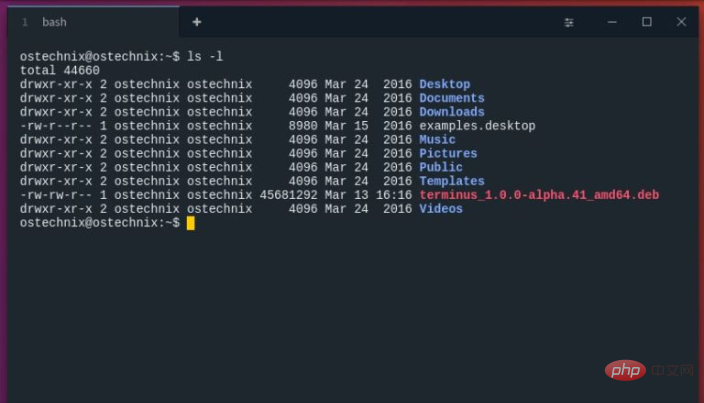
その他の機能:
- 完全にカスタマイズ可能。
- いくつかのプラグインがあります。
- 多くのスペースを占有します。
ターミナルを入手しますMints - 古い Windows バージョンでサポートされています
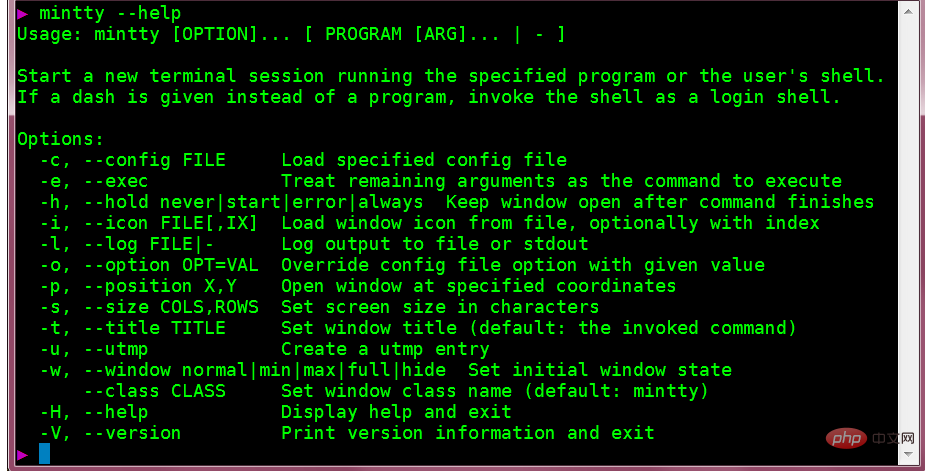 Mintty は、主に Windows Shell に Cygwin を使用するプログラマに最適なユニークなオープン ソース ソフトウェアです。これは 2011 年以来 Cygwin のデフォルトのターミナルであり、それ以来飛躍的に成長しました。
Mintty は、主に Windows Shell に Cygwin を使用するプログラマに最適なユニークなオープン ソース ソフトウェアです。これは 2011 年以来 Cygwin のデフォルトのターミナルであり、それ以来飛躍的に成長しました。 きれいなディスプレイを備え、グラフィック、画像、絵文字をサポートしています。さらに、Minty は多くの Windows アプリケーションをサポートしているため、最高の Windows 11 ターミナル エミュレーターの 1 つです。
最後に、Windows XP などの古いオペレーティング システムでも問題なく動作します。
その他の機能:ドラッグ&ドロップ機能付き。
- テーマの変更をサポートします。
- MSYS サポートを提供します。
- #⇒
ミントを入手Cat – ユーザー詳細ストレージ ターミナル
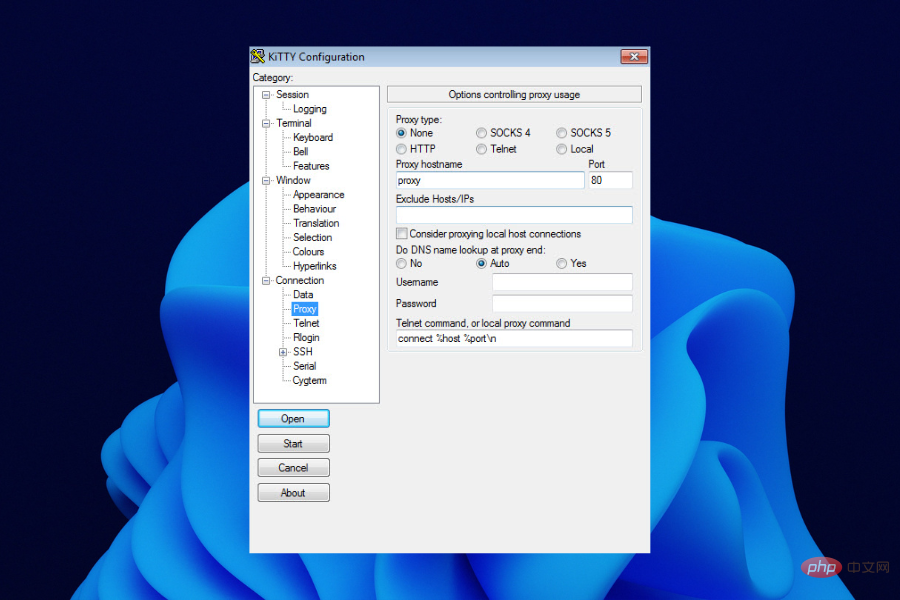 専門家によるヒント:
専門家によるヒント: その他の機能:
Telnet および SSH 接続。
- ログインの詳細を保存します。
- 統合されたテキストエディタ。
- #⇒
#XXshell - 安全な Windows 11 ターミナル エミュレーター
Xshell は、ホスト システムを効果的に複製できる強力な Windows 11 ターミナル エミュレーターです。これは基本的に仮想コンソールの存在を模倣し、システムが端末として動作できるようにします。
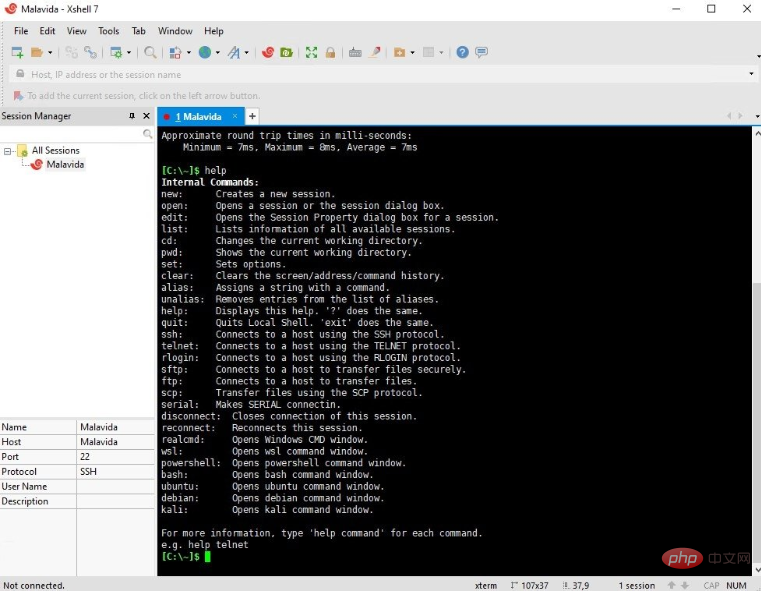
その他の機能:
アップデートを自動的にダウンロードしてインストールします。 タブ付きインターフェイスがあります。
- UTF-8 エンコーディングのサポートを提供します。
- #⇒
- Xshell を入手
z/SCOPE – PRO TOOLS
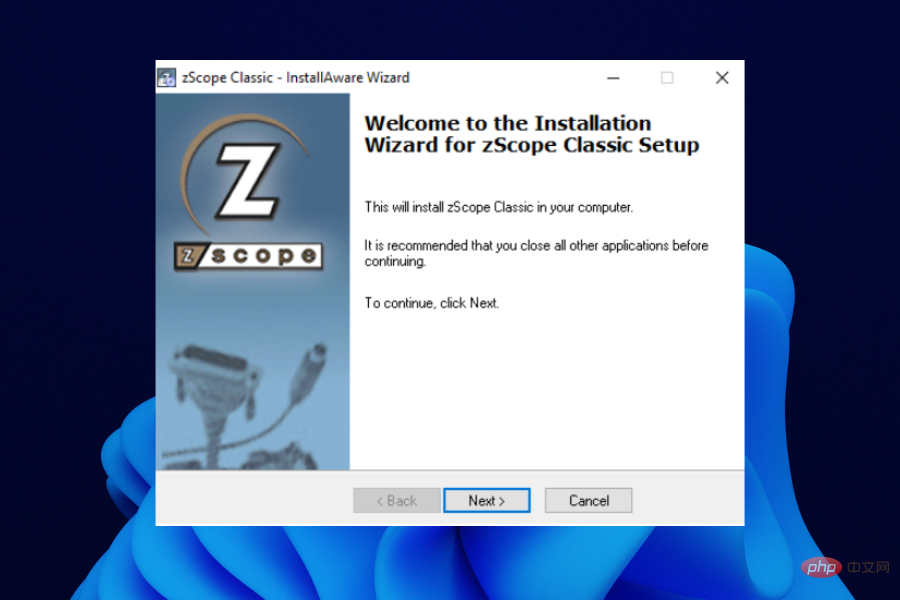
これは、Windows 11 で使用できる最もプロフェッショナルで高度なターミナル エミュレーターの 1 つです。最新のインターフェイスとタブ付きの機能を備えており、さまざまなタスクを同時に処理できます。
このマルチプロトコルおよびマルチホスト ソフトウェアは、XP や Vista などの古いバージョンを含む、Windows オペレーティング システムのすべてのバージョンで動作します。さらに、使いやすく、SSL プロトコルでホストと通信するために必要な機能が統合されています。
その他の機能:
- これは有料ソフトウェアです。
- キーボードの再マッピングを提供します。
- Web ベースのバージョンもあります。
#⇒Get z/Scope
超高速で安定したエミュレータ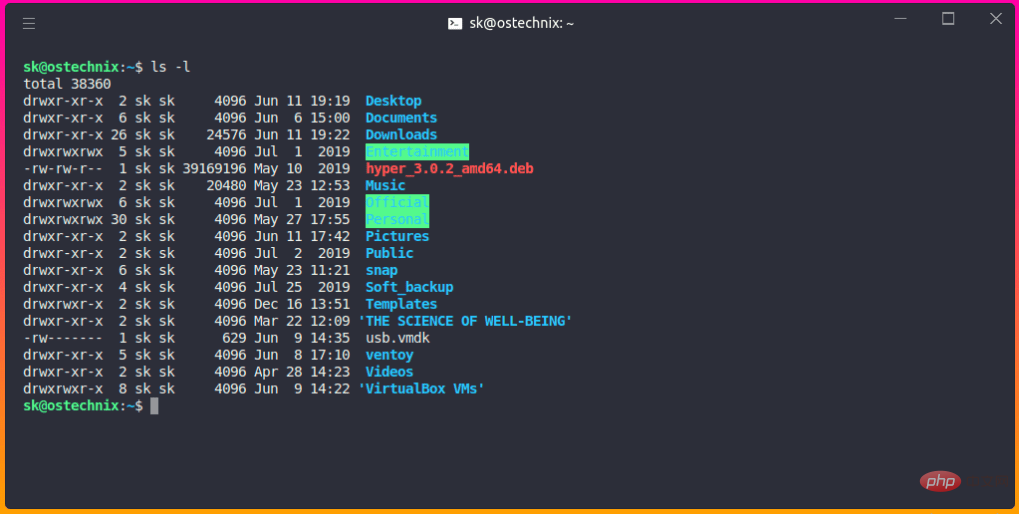 ##Hyper は、さまざまなオペレーティング システムで利用できる別の特別なソフトウェアです。これは主に、別のシステムへのダイヤルアップ接続を作成するために使用されます。
##Hyper は、さまざまなオペレーティング システムで利用できる別の特別なソフトウェアです。これは主に、別のシステムへのダイヤルアップ接続を作成するために使用されます。 このツールは、SSH とダイヤルアップ モデムを使用して複数のシステムに簡単に接続できます。また、完全にカスタマイズ可能で、フォント、色、形状などを変更できます。
その他の機能:ホストやサーバーなどのネットワーク間のデータ転送に使用できます。
- コマンドの変更を許可します。
- 画像サイズの設定を許可します。
- #⇒
スーパーを入手# Zork – Unix アカウントに無制限にアクセスできるターミナル
これは、Windows 11 から Unix アカウント データに無制限にアクセスする必要がある場合に最適なターミナル エミュレーターです。専門家に大きな価値を提供する有料ツールです。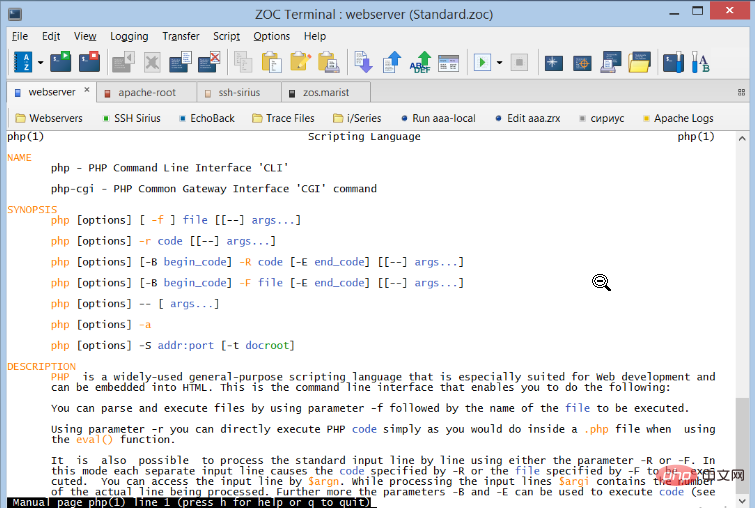 Zoc は、SSH、Telnet、ISDN などの複数の接続タイプをサポートします。ツールの実行に必要なすべてのコマンドは、作業を簡単にするためにヘルプ チュートリアルで提供されています。
Zoc は、SSH、Telnet、ISDN などの複数の接続タイプをサポートします。ツールの実行に必要なすべてのコマンドは、作業を簡単にするためにヘルプ チュートリアルで提供されています。 高度にカスタマイズ可能。
キーボードとマウスのサポートを提供します。- マルチラベル機能。
- #⇒
- Zork を入手
#Baboon - 多くのプラグインを備えたターミナル
Babun は、Cygwin 上に構築されたもう 1 つのトップ ツールです。この無料ソフトウェアは最も美しい Windows シェルであり、シンプルです。 Babun にはコントラクトと呼ばれる組み込み機能があります。この機能は、開発者がシェル プロビジョニングに無制限にアクセスできるようにするのに役立ちます。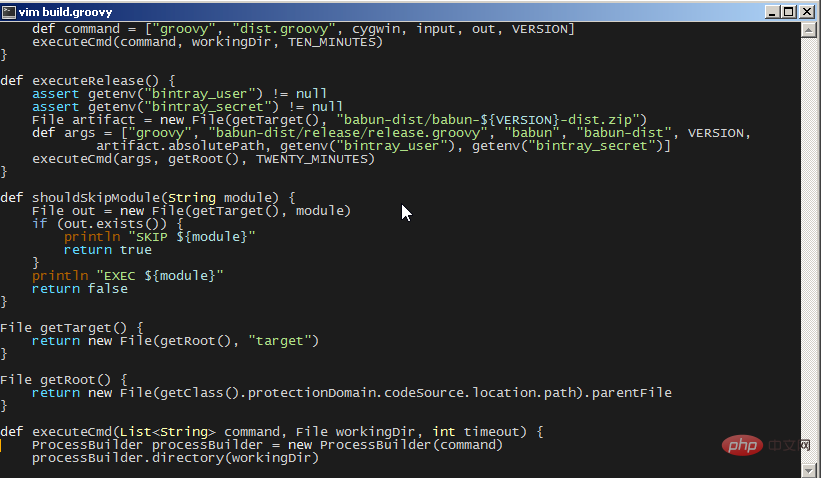 さらに、機能を大幅に拡張するプラグインが多数あります。最後に、セットアップが簡単で、初心者でも使用できます。
さらに、機能を大幅に拡張するプラグインが多数あります。最後に、セットアップが簡単で、初心者でも使用できます。 Cygwin のすべての機能などを備えています。
- Get
- Baboon
- Windows ターミナル – Windows 11 組み込みエミュレーター
これは、このリストにあるサードパーティ ツールのような完全なエミュレータではないかもしれませんが、決して怠けているわけではありません。
Windows 組み込みエミュレーターは、WSL、Git Bash、コマンド ライン、Azure Cloud Shell、PowerShell を 1 つのツールに組み合わせています。使いにくいツールではコマンドを簡単にコピーして貼り付けることができなかったので、長い道のりを経てきました。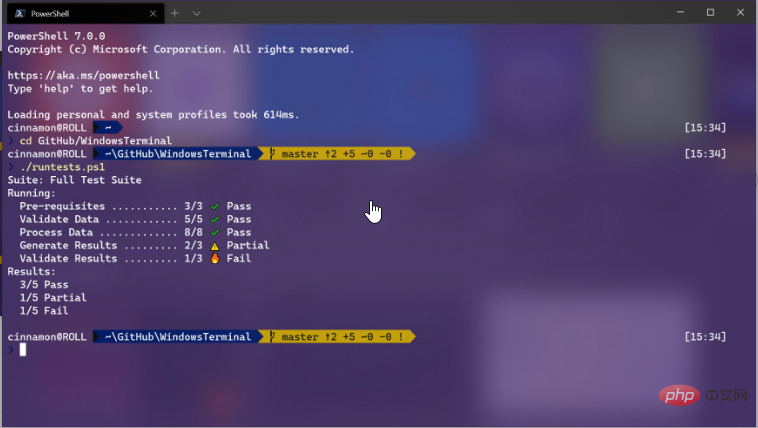
遅延や遅延が発生することはありません。
- #⇒
- Windows ターミナルの入手
- Git Bash ターミナル – Git 特別ツール
Git Bash は、BASH エミュレーターで Git を実行できるようにするツールです。 Git と GitHub は多くのプロジェクトで広く使用されているため、プログラマーはこのツールが非常に便利であると感じています。 作業を簡単にするさまざまな素晴らしい機能が含まれています。さらに、これは Windows 11 で利用できる最初の数少ない端末の 1 つです。したがって、互換性の問題を心配する必要はありません。
その他の機能: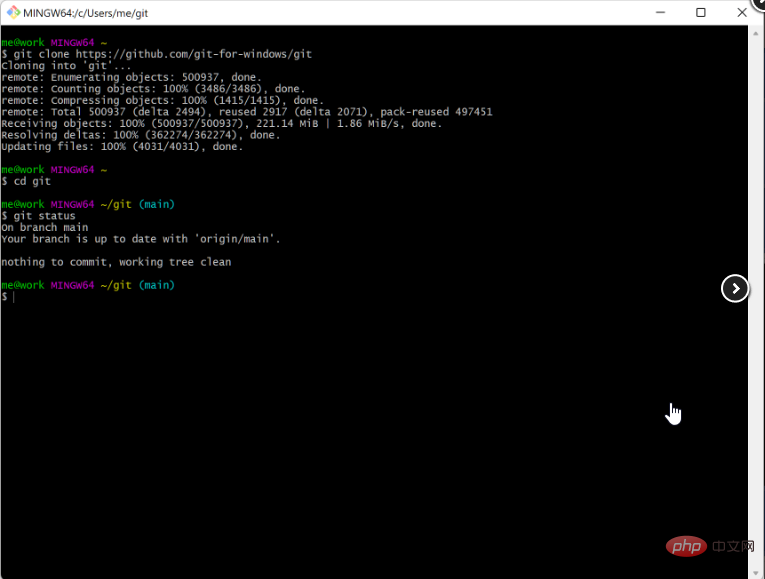
セットアップが簡単。
さまざまな用途があります。
簡単なカスタマイズ。
#⇒- Git Bash ターミナルを入手する
-
最高の Windows 11 ターミナル エミュレーターは、使いやすさ、高い互換性、セキュリティの組み合わせを提供する必要があります。さらに、リモート デバイスに効率的にアクセスするのに役立つ無料および有料の製品をまとめました。
パフォーマンスを向上させるために Windows 11 にインストールするのに最適な生産性向上アプリのリストを確認してください。
以上が2022 年の最高の Windows 11 ターミナル エミュレーターのリスト: 推奨事項トップ 15の詳細内容です。詳細については、PHP 中国語 Web サイトの他の関連記事を参照してください。

ホットAIツール

Undresser.AI Undress
リアルなヌード写真を作成する AI 搭載アプリ

AI Clothes Remover
写真から衣服を削除するオンライン AI ツール。

Undress AI Tool
脱衣画像を無料で

Clothoff.io
AI衣類リムーバー

AI Hentai Generator
AIヘンタイを無料で生成します。

人気の記事

ホットツール

メモ帳++7.3.1
使いやすく無料のコードエディター

SublimeText3 中国語版
中国語版、とても使いやすい

ゼンドスタジオ 13.0.1
強力な PHP 統合開発環境

ドリームウィーバー CS6
ビジュアル Web 開発ツール

SublimeText3 Mac版
神レベルのコード編集ソフト(SublimeText3)

ホットトピック
 7488
7488
 15
15
 1377
1377
 52
52
 77
77
 11
11
 19
19
 40
40
 WPS Office で PPT ファイルを開けない場合の対処方法 - WPS Office で PPT ファイルを開けない場合の対処方法
Mar 04, 2024 am 11:40 AM
WPS Office で PPT ファイルを開けない場合の対処方法 - WPS Office で PPT ファイルを開けない場合の対処方法
Mar 04, 2024 am 11:40 AM
最近、多くの友人から、WPSOffice で PPT ファイルを開けない場合はどうすればよいか尋ねられました。次に、WPSOffice で PPT ファイルを開けない問題を解決する方法を学びましょう。皆さんのお役に立てれば幸いです。 1. 以下の図に示すように、まず WPSOffice を開いてホームページに入ります。 2. 次に、下の図に示すように、上の検索バーに「ドキュメント修復」というキーワードを入力し、クリックしてドキュメント修復ツールを開きます。 3. 次に、以下の図に示すように、修復のために PPT ファイルをインポートします。
 CrystalDiskmarkとはどのようなソフトウェアですか? -crystaldiskmarkの使い方は?
Mar 18, 2024 pm 02:58 PM
CrystalDiskmarkとはどのようなソフトウェアですか? -crystaldiskmarkの使い方は?
Mar 18, 2024 pm 02:58 PM
CrystalDiskMark は、シーケンシャルおよびランダムの読み取り/書き込み速度を迅速に測定する、ハード ドライブ用の小型 HDD ベンチマーク ツールです。次に、編集者が CrystalDiskMark と Crystaldiskmark の使用方法を紹介します。 1. CrystalDiskMark の概要 CrystalDiskMark は、機械式ハード ドライブとソリッド ステート ドライブ (SSD) の読み取りおよび書き込み速度とパフォーマンスを評価するために広く使用されているディスク パフォーマンス テスト ツールです。 ). ランダム I/O パフォーマンス。これは無料の Windows アプリケーションで、使いやすいインターフェイスとハード ドライブのパフォーマンスのさまざまな側面を評価するためのさまざまなテスト モードを提供し、ハードウェアのレビューで広く使用されています。
 CrystalDiskinfo 使い方チュートリアル ~CrystalDiskinfo とは何ですか?
Mar 18, 2024 pm 04:50 PM
CrystalDiskinfo 使い方チュートリアル ~CrystalDiskinfo とは何ですか?
Mar 18, 2024 pm 04:50 PM
CrystalDiskInfo は、コンピュータのハードウェア デバイスをチェックするためのソフトウェアです。このソフトウェアでは、読み取り速度、転送モード、インターフェイスなど、自分のコンピュータのハードウェアをチェックできます。では、これらの機能に加えて、CrystalDiskInfo の使い方と、CrystalDiskInfo とは何なのかを整理してみましょう。 1. CrystalDiskInfo の起源 コンピュータ ホストの 3 つの主要コンポーネントの 1 つであるソリッド ステート ドライブは、コンピュータの記憶媒体であり、コンピュータのデータ ストレージを担当します。優れたソリッド ステート ドライブは、ファイルの読み取りを高速化し、消費者エクスペリエンスに影響を与えます。消費者は新しいデバイスを受け取ると、サードパーティ ソフトウェアまたは他の SSD を使用して、
 Adobe Illustrator CS6 でキーボードの増分を設定する方法 - Adobe Illustrator CS6 でキーボードの増分を設定する方法
Mar 04, 2024 pm 06:04 PM
Adobe Illustrator CS6 でキーボードの増分を設定する方法 - Adobe Illustrator CS6 でキーボードの増分を設定する方法
Mar 04, 2024 pm 06:04 PM
多くのユーザーがオフィスで Adobe Illustrator CS6 ソフトウェアを使用していますが、Adobe Illustrator CS6 でキーボードの増分を設定する方法をご存知ですか? 次に、エディターが Adobe Illustrator CS6 のキーボードの増分を設定する方法を表示します。興味のあるユーザーは、以下をご覧ください。ステップ 1: 以下の図に示すように、Adobe Illustrator CS6 ソフトウェアを起動します。ステップ 2: メニューバーで [編集] → [環境設定] → [一般] コマンドを順にクリックします。ステップ 3: [キーボード インクリメント] ダイアログ ボックスが表示されます。[キーボード インクリメント] テキスト ボックスに必要な数値を入力し、最後に [OK] ボタンをクリックします。ステップ 4: ショートカット キー [Ctrl] を使用します。
 bonjourってどんなソフトですか? 便利ですか?
Feb 22, 2024 pm 08:39 PM
bonjourってどんなソフトですか? 便利ですか?
Feb 22, 2024 pm 08:39 PM
Bonjour は、ローカル エリア ネットワーク内のネットワーク サービスを検出および構成するために Apple が発売したネットワーク プロトコルおよびソフトウェアです。その主な役割は、同じネットワーク内に接続されているデバイス間を自動的に検出して通信することです。 Bonjour は 2002 年の MacOSX10.2 バージョンで初めて導入され、現在は Apple のオペレーティング システムにデフォルトでインストールされ有効になっています。それ以来、Apple は Bonjour のテクノロジーを他のメーカーに公開したため、他の多くのオペレーティング システムやデバイスも Bonjour をサポートできるようになりました。
 Edge で互換性のないソフトウェアを読み込もうとする問題を解決するにはどうすればよいですか?
Mar 15, 2024 pm 01:34 PM
Edge で互換性のないソフトウェアを読み込もうとする問題を解決するにはどうすればよいですか?
Mar 15, 2024 pm 01:34 PM
Edge ブラウザを使用すると、互換性のないソフトウェアが一緒に読み込まれようとすることがありますが、何が起こっているのでしょうか?このサイトでは、Edge と互換性のないソフトウェアをロードしようとする問題を解決する方法をユーザーに丁寧に紹介します。 Edge でロードしようとしている互換性のないソフトウェアを解決する方法 解決策 1: スタート メニューで IE を検索し、IE で直接アクセスします。解決策 2: 注: レジストリを変更すると、システム障害が発生する可能性があるため、慎重に操作してください。レジストリパラメータを変更します。 1. 操作中に regedit と入力します。 2. パス\HKEY_LOCAL_MACHINE\SOFTWARE\Policies\Micros を見つけます。
 どのAIプログラマーが一番優れているでしょうか? Devin、Tongyi Lingma、SWE エージェントの可能性を探る
Apr 07, 2024 am 09:10 AM
どのAIプログラマーが一番優れているでしょうか? Devin、Tongyi Lingma、SWE エージェントの可能性を探る
Apr 07, 2024 am 09:10 AM
世界初の AI プログラマー Devin の誕生から 1 か月も経たない 2022 年 3 月 3 日、プリンストン大学の NLP チームはオープンソース AI プログラマー SWE-agent を開発しました。 GPT-4 モデルを利用して、GitHub リポジトリの問題を自動的に解決します。 SWE ベンチ テスト セットにおける SWE エージェントのパフォーマンスは Devin と同様で、平均 93 秒かかり、問題の 12.29% を解決しました。専用端末と対話することで、SWE エージェントはファイルの内容を開いて検索したり、自動構文チェックを使用したり、特定の行を編集したり、テストを作成して実行したりできます。 (注: 上記の内容は元の内容を若干調整したものですが、原文の重要な情報は保持されており、指定された文字数制限を超えていません。) SWE-A
 Adobe Reader XI で最近開いたファイルを削除する方法 - Adobe Reader XI で最近開いたファイルを削除する方法
Mar 04, 2024 am 11:13 AM
Adobe Reader XI で最近開いたファイルを削除する方法 - Adobe Reader XI で最近開いたファイルを削除する方法
Mar 04, 2024 am 11:13 AM
最近、多くの友人から、Adobe Reader XI で最近開いたファイルを削除する方法を尋ねられました。次に、Adobe Reader XI で最近開いたファイルを削除する方法を学びましょう。皆さんのお役に立てれば幸いです。ステップ 1: まず、図に示すように、「win+R」ショートカット キーを使用してファイル名指定ファイルを開き、「regedit」と入力して Enter キーを押して開きます。ステップ2: 新しいインターフェースに入ったら、図に示すように、左側の「HKEY_CURRENT_USERSoftwareAdobeAcrobatReader11.0AVGeneralcRecentFiles」をクリックし、「c1」を選択し、右クリックして「削除」オプションを選択します。ステップ 3: ポップアップが表示されます



